win7网速下载和上传速度很慢怎么解决?win7系统网速提升方法
现在大多数用户的网速都非常快。但最近,一些用户发现他们的win7系统下载和上传速度非常慢。我们该怎么办?也就是说,当下载和上传东西时,它们非常慢。怎么会这样?实际上,它在计算机上默认是有限的,速度设置为20%。如果人们改变它,他们会做得很好。具体操作方法如下。

win7网速下载和上传速度都很慢该怎么办
方法一:
1、首先打开控制面板,所有控制面板项网络和共享中心,然后点击更改适配器设置,右键选中本地连接
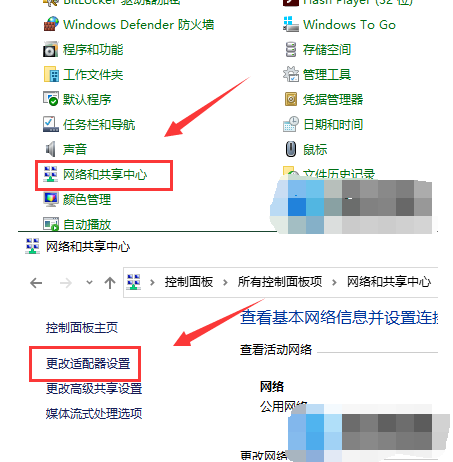
2、点击属性,再点击配置,最后点击高级,分别选择大量发送卸载(LPV4),和大量发送卸载v2(LPV4),将这两项的值改为禁用即可。

方法二:
1、重复方法一的前三步,点开高级之后,再点击左侧连接速度和双工模式,右侧选择10Mbps半双工,点击确定即可
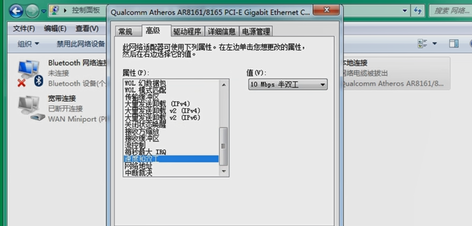
2、Win7电脑需要重启后才生效
方法三:
1、首先win+R打开运行框,输入“gpedit.msc”,键盘按下回车,然后依次进入计算机配置,管理模板,网络,qos数据包
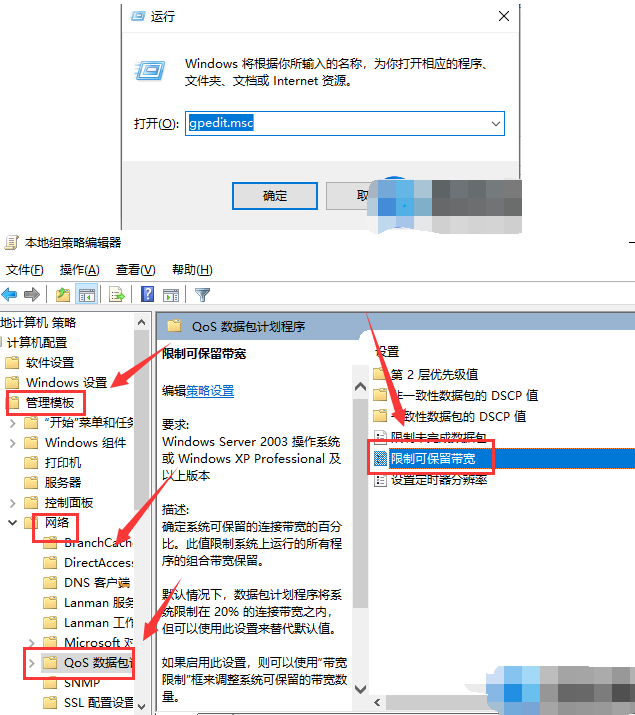
2、计划程序,限制可保留宽带,双击“限制可保留宽带”,进入以下界面,点击已启用,将下面的20改为0或100,点击应用即可
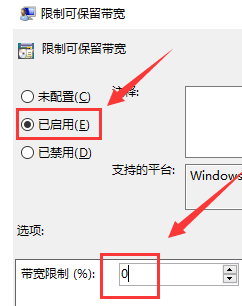
以上就是win7网速下载和上传速度都很慢该怎么办的相关教程了,小伙伴们可以根据本期小编给大家带来的这个教程进行参考,就可以完美的解决这个win7系统的下载上传问题了,是不是很简单呢?希望可以给大家带来帮助。
相关文章
- win7显示器无信号怎么办?win7启动后显示器无信号解决办法
- 番茄花园win7系统64位下载地址安装教程
- win7无法识别u盘怎么办?win7无法识别u盘解决方法
- win7系统无法用耳机输出声音怎么办?
- win7主板没有Resume By Alarm设置自动开机教程
- win7图标左上角方框如何去除?WIN7怎样去除图标左上角的选择框
- windows7更新失败后无法进入系统的解决方法
- win7如何优化开机速度?win7开机速度优化教程
- 雨林木风u盘系统安装教程win7?雨林木风win7系统U盘安装图文教程
- win7家庭普通版在哪下载?win7家庭普通版下载及安装教程
- win7系统怎么显示隐藏文件?显示隐藏文件
- win7更改适配器设置是空白的怎么办?win7更改适配器设置是空白的解决方法
- win7系统如何开启硬件加速滑动杆?
- win7enterprise是什么版本?win7版本详细介绍
- win7文件夹后缀怎么显示?win7显示文件夹后缀的方法介绍
- win7如何更改administrator密码?win7administrator密码更改教程
